0x8031004a Código de error de actualización de Windows: cómo solucionarlo
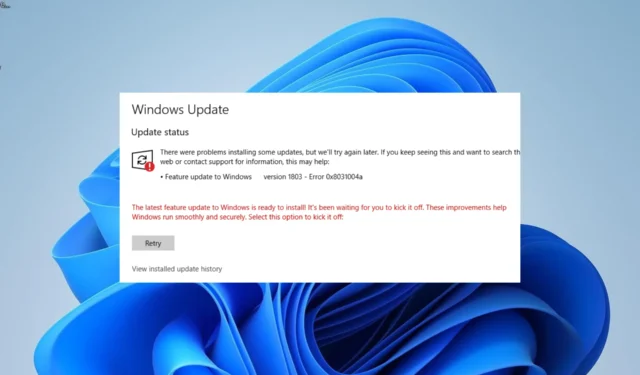
Las actualizaciones de Windows son importantes para solucionar problemas persistentes en su PC. Sin embargo, los usuarios encuentran diferentes problemas al intentar actualizar sus PC , siendo el código de error 0x8031004a uno de los más destacados.
¿Por qué recibo el código de error 0x8031004a?
A continuación se muestran algunas de las posibles causas de este error:
- Archivos de sistema defectuosos : una de las principales causas de este problema es un archivo de sistema dañado o faltante. Puede superar el mensaje de error reparando y restaurando estos archivos .
- Memoria insuficiente : si tiene demasiados archivos basura en su PC, es posible que reciba este error al intentar actualizar su PC . Para resolver este problema, debe ejecutar la herramienta Liberador de espacio en disco.
- Componentes defectuosos : en ocasiones, es posible que obtenga el error 0x8031004a debido a problemas con algunos de los componentes de actualización. La solución a esto es reiniciar estos componentes.
¿Cómo puedo solucionar el código de error 0x8031004a?
1. Realiza un inicio limpio
- Presiona la Windows tecla + R , escribe msconfig y presiona Enter .
- Elija Servicios en la parte superior, marque la casilla Ocultar todos los servicios de Microsoft y haga clic en el botón Deshabilitar todo .
- A continuación, haga clic en la pestaña Inicio en la parte superior.
- Haga clic en el enlace Abrir Administrador de tareas .
- Haga clic derecho en cada una de las aplicaciones allí y seleccione Deshabilitar .
- Finalmente, regrese a la ventana Configuración del sistema y haga clic en el botón Aplicar, seguido de Aceptar .
El error 0x8031004a a veces puede deberse a un conflicto entre algunas aplicaciones de terceros. Realizar un arranque limpio debería funcionar aquí.
2. Restablecer componentes de actualización de Windows
- Presione la Windows tecla, escriba cmd y seleccione Ejecutar como administrador en Símbolo del sistema.
- Escriba los comandos a continuación y presione Enterdespués de cada uno:
Net stop bitsNet stop wuauservNet stop appidsvcNet stop cryptsvcDel %ALLUSERSPROFILE%\Microsoft\Network\Downloader\qmgr*.dat /QDel "%HOMEDRIVE%\Users\All Users\Microsoft\Network\Downloader\qmgr*.dat"/QDel %WINDIR%\SoftwareDistribution\*.* /s /QNet start bitsNet start wuauservNet start appidsvcNet start cryptsvc - Finalmente, espera a que los comandos terminen de ejecutarse y reinicia tu PC.
En algunos casos, el error 0x8031004a puede deberse a problemas con uno o más componentes de actualización cruciales. Debe reiniciar estos componentes para deshacerse del error.
3. Ejecute el solucionador de problemas de Windows Update
- Presione la Windows tecla + I y elija Solucionar problemas en el panel derecho.
- Haga clic en la opción Otros solucionadores de problemas en la página siguiente.
- Finalmente, haga clic en el botón Ejecutar antes de la opción de Actualización de Windows.
El error 0x8031004a a veces puede deberse a problemas con algunos servicios y componentes. La solución a esto es ejecutar el solucionador de problemas de Windows Update.
4. Reparar archivos del sistema
- Presione la Windows tecla, escriba cmd y seleccione Ejecutar como administrador en Símbolo del sistema.
- Escriba el siguiente comando y presione Enter para ejecutarlo:
DISM /online /cleanup-image /restorehealth - Espere a que el comando termine de ejecutarse.
- Ahora, ejecute el siguiente comando:
sfc /scannow - Finalmente, espere a que el comando termine de ejecutarse y reinicie su PC.
En algunos casos, los archivos del sistema dañados o faltantes causan diferentes problemas, y este error de actualización 0x8031004a no es diferente. Para solucionar esto, debe ejecutar algunos escaneos.
5. Realice una actualización en el lugar
- Vaya al sitio web oficial de descarga de Windows 11 y haga clic en Descargar ahora en la sección Crear medios de instalación de Windows 11.
- Haga doble clic en el archivo descargado para ejecutarlo.
- Ahora, espere a que Windows prepare la configuración y haga clic en Sí cuando se le solicite.
- A continuación, acepte el Acuerdo de licencia y espere mientras Windows descarga las actualizaciones necesarias.
- Seleccione entre mantener sus archivos y aplicaciones y eliminarlos. Dado que desea realizar una actualización en el lugar, deje la configuración recomendada, es decir, conserve sus archivos y aplicaciones.
- Ahora, haga clic en el botón Instalar para iniciar la actualización en el lugar.
- Finalmente, espere a que Windows copie los archivos necesarios para actualizar su dispositivo y reinicie su PC.
Si la actualización falla con el código de error 0x8031004a, debe realizar una actualización de reparación. Esto te ayudará a forzar la actualización.
El error de actualización 0x8031004a puede ser bastante molesto, pero no es el más difícil de solucionar. Afortunadamente, su trabajo se ha hecho más fácil con las soluciones de esta guía.
¿Pudiste solucionar el problema? No dude en hacérnoslo saber en los comentarios a continuación.



Deja una respuesta